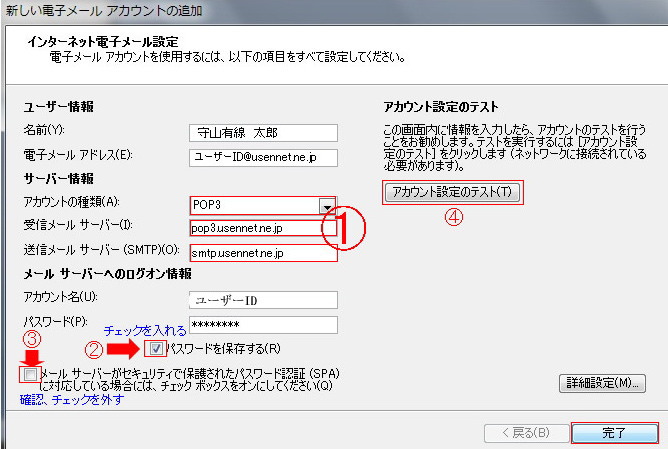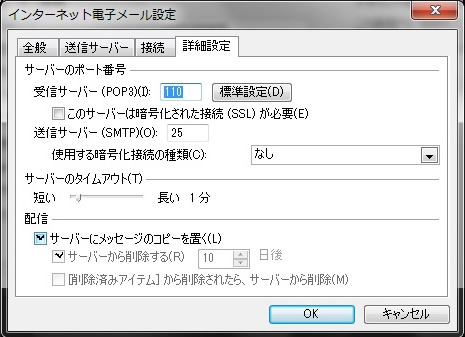win7 maicrosoft outlook10 mail設定
| Windows 7 microsoft office Out Look 2010メールのアカウント設定 |
| ご注意 microsoft office Out look メールはインターネット接続に依存しています。 |
| スタートメニューに「Office Outlookメール」が表示されていない場合は「スタート」「すべてのプログラム」「Microsoft Office」「Microsoft Office Outlook20・・」を右クリックし「スタートメニューに登録」を選択してください。 スタートメニューに」「Microsoft Office Outlook2010」が登録されます。  |
「スタート」から」「Microsoft Office Outlook2010」をクリックします。 |
| メールアカウントが設定されていない場合【Outlook2007スタートアップ】が表示されます、「次へ」クリック 電子メールアカウント自動設定ウイザードが表示されます。  |
[電子メール アカウント] 画面で [はい] が選択されていることを確認して [次へ] をクリックします。 |
注意、[Microsoft Outlook 2010 スタートアップ] 画面が現れない場合、[ファイル] タブの [情報] 画面にある [アカウントの追加] をクリックします。 |
○ 名前 : メールを送信した相手に表示される名前になります。 ○ 電子メールアドレス : ユーザー[email protected] (英数小文字半角入力) |
|
【サーバー情報】の入力 電子メールアドレス : ユーザー[email protected] 英数小文字半角入力(契約書類記載のあなたのメールアドレスを入力してください。) ○ アカウントの種類 : pop3 を選択 ○ 受信メールサーバ : pop3.usennet.ne.jp (英数小文字半角入力) アカウント名 : ユーザーID (英数小文字半角入力) パスワード : 初期ログインパスワード (英数大文字小文字半角入力) |
アカウントの設定テストで サーバーへの検索、接続、設定が自動で行われ、内容不備の場合は設定完了せず 下記が表示される場合がありますが「戻る」をクリックし、入力内容を確認して「アカウントの設定テスト」を再度クリックしてください。 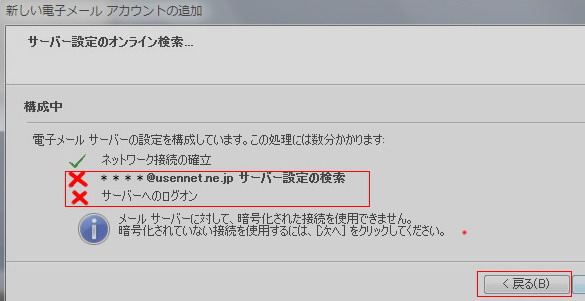 |
サーバーへの検索、接続、設定が自動で行われ「アカウント設定のテスト」が終了、アカウントが設定されます、「完了」をクリック。 |
「このアカウントを既定のメールアカウントに設定する」が表示された場合、チェックを入れ「完了」をクリック  |
Office Outlook が起動しRSSフィードの同期問い合わせが表示された場合、「はい」をクリック 。 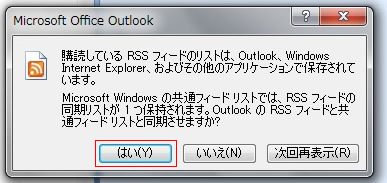 |
メール受信時に表示される場合があります、 「閉じる」をクリック |
Out lookが起動し使用できる状態です。 メール送受信の確認、「ツール」「送受信」から「すべて送受信」をクリックし、エラー画面が表示しなければ設定は完了となります。 |
電子メールアカウントの各設定 確認して下さい。 |
任意のお名前、特に変更する必要はありません。  |
| 送信サーバー設定 |
チェックなし |
| 接続設定 |
チェックなしか「ローカル エリア ネットワーク・・・」へチェック(どちらでも可) |
| 詳細設定 |
受信サーバー(POP3) 「110」 送信サーバー(SMTP)「25」を確認 配信は「サーバーにメッセージのコピーを置く」のチェックを外して下さい。 |